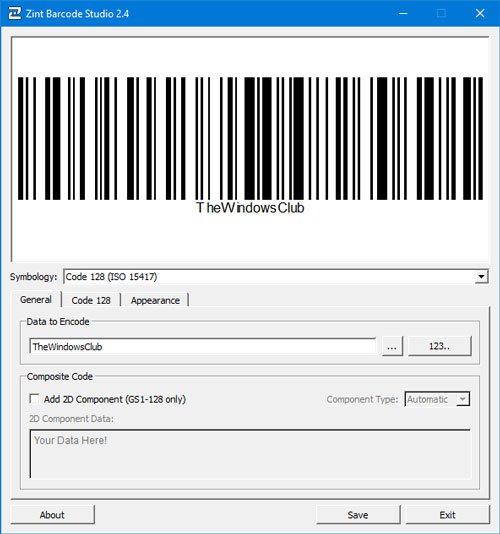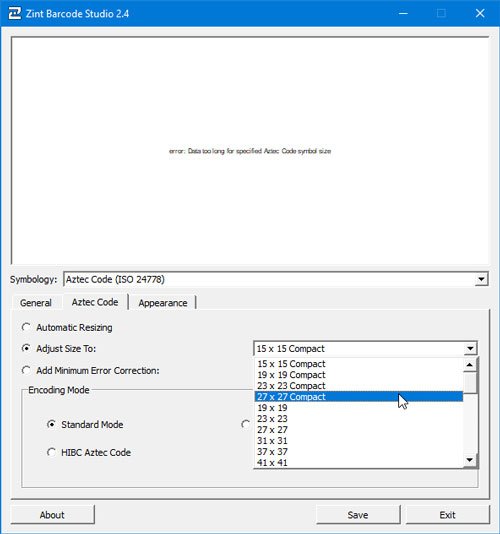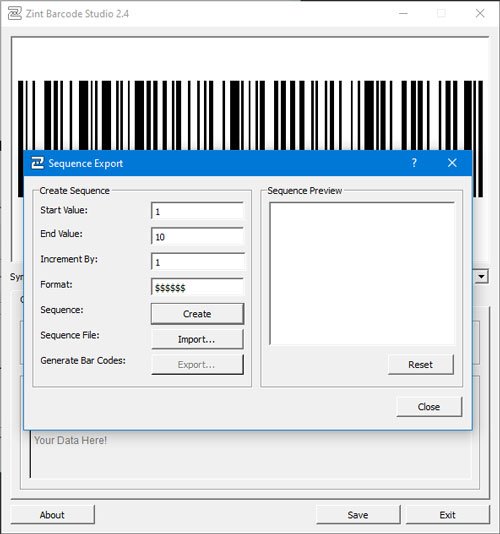如果您想创建包含任何信息的条形码或 QR 码,您可以查看这个名为Zint Barcode Studio的工具。它是适用于 Windows 10 的免费条形码(Windows 10)和 QR 码生成器(free barcode and QR code generator ),可让您将代码保存为图像,以便与任何人共享。让我们看看Zint Barcode Studio的所有功能和选项。
适用于Windows 10(Windows 10)的免费条形码和二维码生成器
Zint Barcode Studio有一个选项卡式用户界面,这就是为什么即使它为用户提供了很多选项,它看起来也很整洁。关于这个工具的第一个重要的事情是符号系统。符号(Symbology)系统是您要编码的消息与条形码本身之间的链接。条码有许多符号体系,您可以在此工具中找到其中一些符号体系。
- 澳大利亚邮政路由代码
- 代码 11
- 阿兹特克密码
- 阿兹特克符文
- 代码 128
- 代码一
- 数据栏
- 数据栏展开
- 邮政网
- 二维码
有超过 50 种受支持的符号系统,只要您知道字符限制,它们都可以正常工作。
- 自定义尺寸:(Custom size: )如果您正在生成二维码,您可以根据您的要求选择尺寸。默认情况下,它会根据您的文本更改 QR 码的大小。如果要使用特定尺寸,可以在此工具中提及。
- Foreground/Background color: 可以选择黑色以外的其他颜色来创建条形码或二维码。很多时候,将代码与您的项目主题相匹配可能会有所帮助。
- 另存为图像:(Save as an image: )您可以将 QR 码或条形码另存为图片 ( .png ),以便更轻松地将文件发送给他人或打印。
下载(Download)并使用Zint Barcode Studio
要开始使用Zont Barcode Studio,请按照以下步骤操作 -
- (Download)从官方网站下载该工具并将其安装在您的PC上
- 打开后选择符号系统
- 写下(Write)您要转换的文本
- 将文件保存到您的计算机
使用此工具很容易上手,并且设置所有内容不需要太多时间。首先,从官方网站下载并在您的计算机上安装该软件。打开后,你会发现一个像这样的窗口——
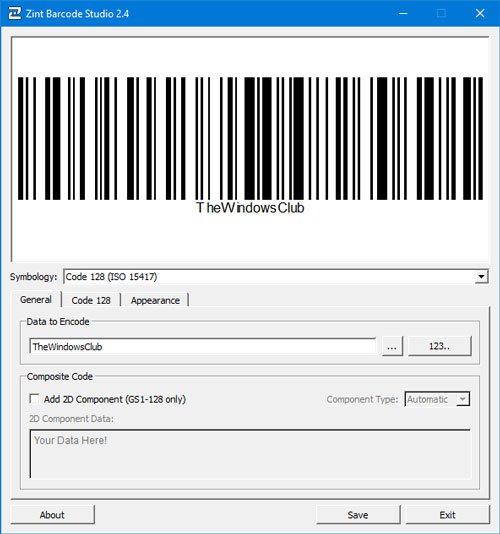
首先,您需要选择一个符号系统。有一个专门的下拉菜单,您可以在其中找到所有支持的符号系统。如果要创建条形码,建议选择Code 128 (ISO 15417),如果要创建 QR 码,则应选择Aztex Code (ISO 24778)。
之后,您可以在相应的框中键入文本、链接或其他任何内容。如果您想更改二维码或条形码的前景色或背景色;您需要访问外观(Appearance )选项卡并根据需要选择颜色。
对于某些符号系统,还有第三个选项卡,您可以在其中找到一些选项来调整 QR 码的大小。如前所述,如果您想要自动调整大小,则无需更改。如果您要获得包含大量文本的紧凑型 QR 码,建议找到“调整大小为”(Adjust Size To )菜单并选择适合您需要的大小。
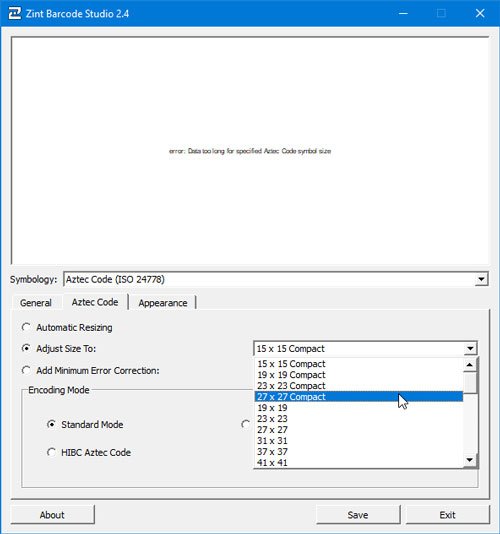
最后,您需要单击“保存(Save )”按钮,选择要保存文件的位置,为其命名,然后照常保存。
还有另一个选项可让您按顺序创建多个条形码或 QR 码。为此,请单击数字按钮或显示123以查找更多选项。
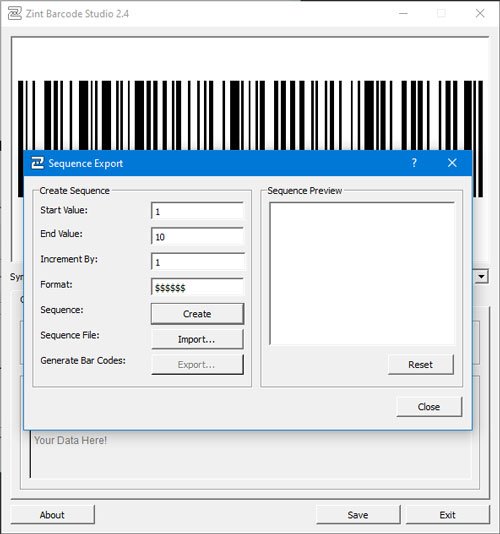
您可以在此处输入起始值、结束值、增量、格式等。
就这样!如果您喜欢Zint Barcode Studio的功能,可以从官方下载页面下载(official download page)(official download page)。
PS:这里有更多的二维码生成器软件(QR Code generator software)。
Zint Barcode Studio is a free barcode and QR code generator software
If you want to create а barcode or QR code with any information, you cаn check out thiѕ tool called Zint Barcode Studio. It is a free barcode and QR code generator for Windows 10 that lets you save the code as an image so that you can share it with anybody. Let’s check out all the features and options of Zint Barcode Studio.
Free barcode & QR code generator for Windows 10
Zint Barcode Studio has a tabbed user interface, and that is why it looks uncluttered even when it offers a lot of options for the users. The first important thing about this tool is the symbology. Symbology is a link between the message that you want to encode and the barcode itself. There are numerous symbologies for barcode, and you can find some of them in this tool.
- Australia Post Routing Code
- Code 11
- Aztec Code
- Aztec Runes
- Code 128
- Code One
- Databar
- Databar Expanded
- Postnet
- QR Code
There are more than fifty supported symbologies, and all of them work without any error as long as you know the character limitations.
- Custom size: If you are generating a QR code, you can choose a size according to your requirements. By default, it changes the size of the QR code according to your text. If you want to use a specific size, you can mention it in this tool.
- Foreground/Background color: It is possible to choose a different color other than black to create a barcode or QR code. Many times, it might be helpful to fit the code with your project’s theme.
- Save as an image: You can save the QR code or barcode as a picture (.png) so that it becomes easier to send the file to someone or print it.
Download and use Zint Barcode Studio
To get started with Zont Barcode Studio, follow these steps-
- Download the tool from the official website and install it on your PC
- Choose a symbology after opening
- Write down your text that you want to convert
- Save the file to your computer
It is quite easy to get started with this tool, and it doesn’t take much time to set everything up. At first, download it from the official website and install the software on your computer. After opening, you can find a window look like this-
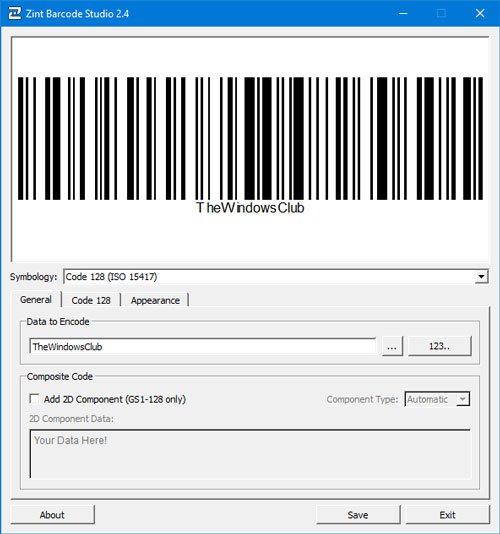
At first, you need to select a symbology. There is a dedicated drop-down menu where you can find all the supported symbologies. If you want to create a barcode, it is recommended to select Code 128 (ISO 15417), and if you want to create a QR code, you should select Aztex Code (ISO 24778).
After that, you can type your text, link or anything else in the respective box. In case, you want to change the foreground or background color of the QR code or barcode; you need to visit the Appearance tab and select the color according to your desire.
For some symbologies, there is a third tab, where you can find some options to adjust the size of the QR code. As mentioned earlier, if you want auto-resizing, there is nothing to change. If you’re going to get a compact QR code with a large amount of text, it is recommended to find the Adjust Size To menu and select a size that suits your needs.
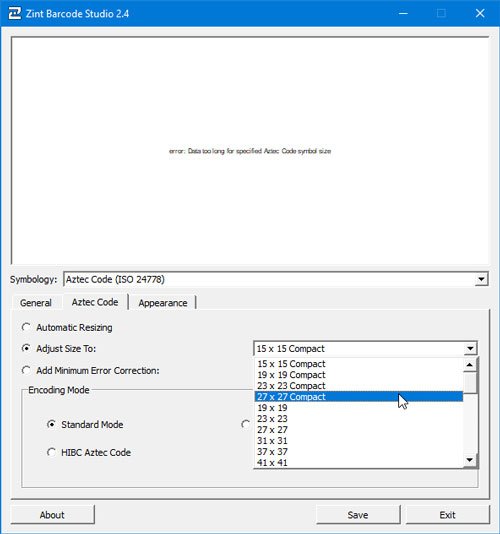
At last, you need to click the Save button, select a location where you want to save the file, give it a name, and save it as usual.
There is another option that lets you create multiple barcodes or QR codes in a sequence. For that, click the digit button or that says 123 to find further options.
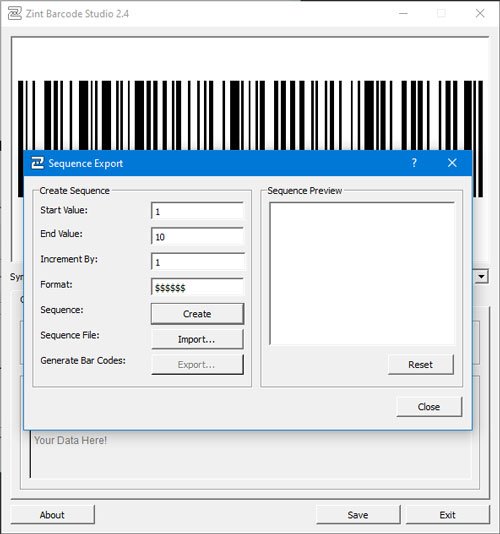
Here you can enter a start value, end value, incrementation, format, etc.
That’s all! If you like the features of Zint Barcode Studio, you can download it from the official download page.
PS: There are more QR Code generator software here.